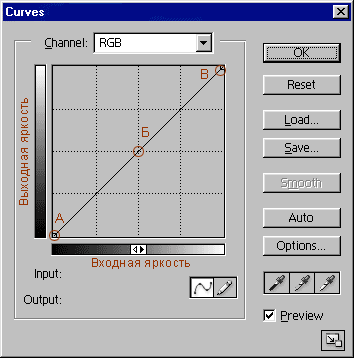
Инструмент Кривые, используемый в программе Photoshop - один из самых мощных и гибких методов для цветокоррекции и настройки тональности изображения. С помощью Кривых можно изменять любой оттенок яркости от 0 до 255, устанавливая до 15 управляющих точек, а также настраивать цвета отдельных каналов. Очень удобное средство для быстрой и эффективной подготовки изображений перед их публикацией на сайте.
Вызов диалогового окна происходит через меню Image | Adjustments | Curves... (Изображение | Настройка | Кривые...) или через комбинацию клавиш Ctrl+M, что быстрее и удобней. Пункт меню Adjustments до седьмой версии программы Photoshop назывался Ajust, но суть от этого не поменялась.
Открытое окно имеет вид, как показано на рис. 1.
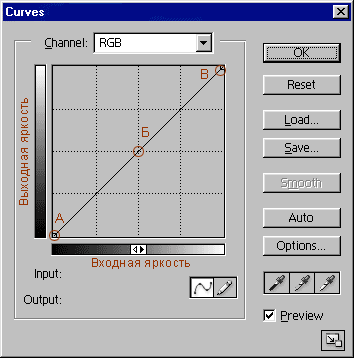
Рис. 1. Диалоговое окно Кривые. А - светá, Б - средние тона, В - тени
График указывает отношение исходной яркости пикселов (входная яркость) к новому значению цвета (выходная яркость). Поскольку исходно никаких изменений не производилось, эти величины равны и график является линейным с наклоном в 45 градусов.
Для цветовой модели RGB график изменяется от 0 до 255, где тени (0) находятся в точке А, а света (255) в точке В. Для модели CMYK значения измеряются в процентах от 0 до 100 и тени находятся в точке В. Изменение положения теней и светов меняется нажатием на двойную стрелку.
Здесь мы будем рассматривать операции с изображениями только для модели RGB, поэтому исходный вид кривых должен быть как на рис. 1.
Значения кнопок
Дополнительные возможности
Изменение кривой
Вид самой кривой можно менять следующими способами:
Удалить точку с графика можно с помощью клавиши DELETE или просто щелкнуть на нее курсором мыши с удержанием клавиши CTRL.
Для осветления всего изображения нужно переместить средние тона (точка Б на рис. 1) в область светлых тонов. Поскольку выходная яркость (вертикальная ось) изменяется снизу вверх от темных тонов к светлым, чтобы сделать изображение светлее, следует поднять точку Б вверх (рис. 2), а для затемнения - опустить вниз.
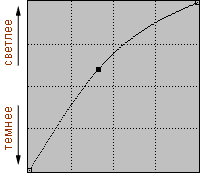
Рис. 2. Вид кривых для осветления изображения
Чтобы осветлить лишь некоторые участки изображения, например, тени, следует вначале определить соответствие области изображения фрагменту графика. А затем изменять этот кусочек, оставляя остальную часть графика нетронутой (рис. 3).
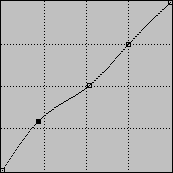 .
.
Рис. 3. Осветление темных участков изображения
Контраст в изображении достигается путем осветления светлых участков и затемнения темных, как показано на рис. 4. Средние тона остаются без изменений.
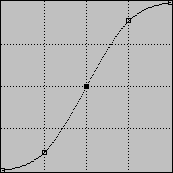
Рис. 4. Увеличение контраста изображения
Для снижение контраста изображения следует инвертировать график (рис. 5).
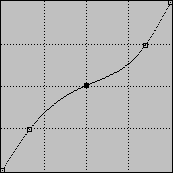
Рис. 5. Снижение контраста изображения
Для увеличения контраста черно-белых рисунков, сканированных чертежей, рисунков с оттенками серого, лучше всего использовать график, как на рис. 6.

Рис. 6. Увеличение контраста черно-белых рисунков
На рис. 7. показано исходное изображение, полученное путем сканирования с листа бумаги.

Рис. 7. Исходный сканированный рисунок
Применяя к рисунку кривую как на рис. 6, и убрав цветность, получим окончательное изображение (рис. 8).
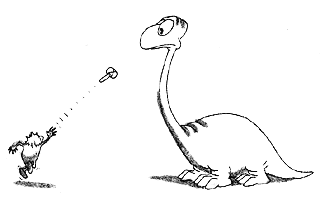
Рис. 7. Рисунок, полученный после использования кривых
Кривые позволяют управлять яркостями отдельных каналов. В модели RGB их всего три - красный, зеленый и синий, что, однако, не мешает изменять любой оттенок в изображении. Согласно цветовому кругу, который тесно связан с моделью RGB (рис. 8), увеличение одного цвета автоматически влечет к понижению уровня противоположного ему цвета, расположенному на удалении 180 градусов. Так, при уменьшении уровня синего цвета в фотографии, она начнет приобретать желтый оттенок.
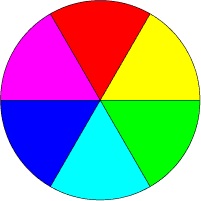
Рис. 8. Цветовой круг
Рассмотрим использование каналов для коррекции фотографии. Исходное изображение имеет синий оттенок (рис. 9). Уменьшая уровень яркости в средних тонах канала Blue, мы, тем самым, добавляем желтый цвет к средним тонам изображения. Лицо на фотографии перестало быть холодным и приобрело более желаемый оттенок.
 |
 |
| Рис. 9. Исходная фотография | Рис. 10. Откорректированная фотография |
Кривая для изменения приведенной фотографии показана на рис. 11.
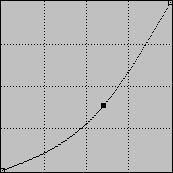
Рис. 11. Уменьшение уровня средних тонов в синем канале
Теплые оттенки в изображении воспринимаются людьми лучше, нежели холодные. Поэтому в фотографии лица человека всегда должен присутствовать желтый оттенок. Исключение составляют фотографии, на которых заведомо известно, что изображены черные, красные или желтые люди.